
வடிவமைக்கப்பட்ட வரைபடங்கள் வழக்கமாக அச்சிடுவதற்காக அனுப்பப்படுகின்றன அல்லது எதிர்கால பயன்பாட்டிற்காக மின்னணு வடிவங்களில் சேமிக்கப்படுகின்றன. இருப்பினும், நீங்கள் ஒரு முடிக்கப்பட்ட வரைபடத்தை மட்டுமல்லாமல், தற்போதைய வளர்ச்சியையும் அச்சிட வேண்டிய சூழ்நிலைகள் உள்ளன, எடுத்துக்காட்டாக, ஒப்புதல் மற்றும் ஒப்புதலுக்காக.
இந்த கட்டுரையில் ஆட்டோகேடில் அச்சிடுவதற்கு ஒரு வரைபடத்தை எவ்வாறு அனுப்புவது என்பதைப் புரிந்துகொள்வோம்.
ஆட்டோகேடில் ஒரு வரைபடத்தை அச்சிடுவது எப்படி
வரைதல் பகுதியை அச்சிடுகிறது
எங்கள் வரைபடத்தின் சில பகுதியை அச்சிட வேண்டும் என்று வைத்துக்கொள்வோம்.
1. நிரல் மெனுவுக்குச் சென்று "அச்சிடு" என்பதைத் தேர்ந்தெடுக்கவும் அல்லது "Ctrl + P" என்ற விசை சேர்க்கையை அழுத்தவும்.
பயனர் உதவி: ஆட்டோகேட் விசைப்பலகை குறுக்குவழிகள்
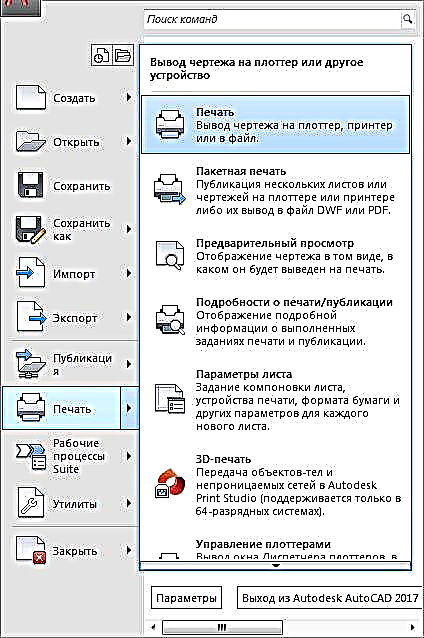
2. ஒரு அச்சு சாளரம் உங்களுக்கு முன்னால் திறக்கும்.
"அச்சுப்பொறி / சதி" பகுதியின் "பெயர்" கீழ்தோன்றும் பட்டியலில், நீங்கள் அச்சிட விரும்பும் அச்சுப்பொறியைத் தேர்ந்தெடுக்கவும்.
அளவு பெட்டியில், அச்சிடுவதற்கான நிலையான காகித அளவைத் தேர்ந்தெடுக்கவும்.
வடிவமைப்பை அச்சுப்பொறி ஆதரிக்க வேண்டும் என்பதை நினைவில் கொள்க.
தாளின் உருவப்படம் அல்லது இயற்கை நோக்குநிலையை அமைக்கவும்.
அச்சிடக்கூடிய பகுதிக்கு ஒரு அளவைத் தேர்வுசெய்யவும் அல்லது “பொருத்து” தேர்வுப்பெட்டியை சரிபார்க்கவும், இதனால் வரைதல் தாளின் முழு இடத்தையும் நிரப்புகிறது.

3. "என்ன அச்சிட வேண்டும்" கீழ்தோன்றும் பட்டியலில், "பிரேம்" என்பதைத் தேர்ந்தெடுக்கவும்.
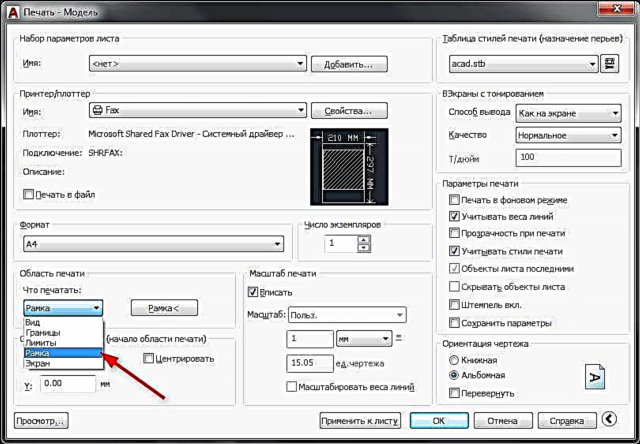
4. உங்கள் வரைபடத்தின் வேலை பகுதி திறக்கும். நீங்கள் அச்சிட விரும்பும் பகுதியை வட்டமிடுங்கள்.

5. மீண்டும் திறக்கும் அச்சு சாளரத்தில், எதிர்கால அச்சிடப்பட்ட தாளின் தோற்றத்தைக் காண்க என்பதைக் கிளிக் செய்து மதிப்பீடு செய்யவும்.

6. குறுக்கு பொத்தானைக் கிளிக் செய்வதன் மூலம் முன்னோட்டத்தை மூடுக.
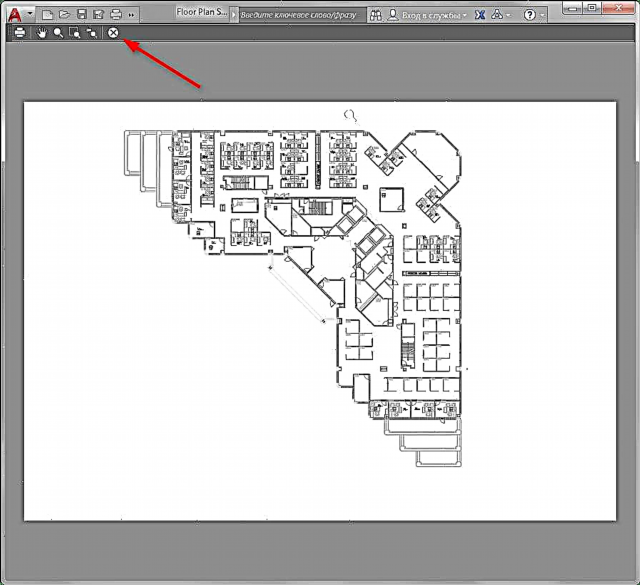
7. சரி என்பதைக் கிளிக் செய்வதன் மூலம் கோப்பை அச்சிட அனுப்பவும்.
எங்கள் போர்ட்டலில் படிக்கவும்: ஆட்டோகேடில் PDF இல் ஒரு வரைபடத்தை எவ்வாறு சேமிப்பது
தனிப்பயன் தளவமைப்பை அச்சிடுகிறது
அனைத்து வரைபடங்களுடனும் ஏற்கனவே முடிக்கப்பட்ட தாள் தளவமைப்பை நீங்கள் அச்சிட வேண்டுமானால், பின்வருவனவற்றைச் செய்யுங்கள்:
1. தளவமைப்பு தாவலுக்குச் சென்று, படி 1 இல் உள்ளதைப் போல அச்சு சாளரத்தைத் தொடங்கவும்.

2. அச்சுப்பொறி, தாள் அளவு மற்றும் வரைதல் நோக்குநிலை ஆகியவற்றைத் தேர்ந்தெடுக்கவும்.

என்ன அச்சிட வேண்டும் பகுதியில், தாளைத் தேர்ந்தெடுக்கவும்.
“அளவுகோல்” புலத்தில் “பொருத்து” தேர்வுப்பெட்டி செயலில் இல்லை என்பதை நினைவில் கொள்க. ஆகையால், வரைபடத்தில் வரைபடம் எவ்வளவு பொருந்துகிறது என்பதைக் காண முன்னோட்ட சாளரத்தைத் திறப்பதன் மூலம் வரைபட அளவை கைமுறையாகத் தேர்ந்தெடுக்கவும்.

3. முடிவில் நீங்கள் திருப்தி அடைந்த பிறகு, முன்னோட்டத்தை மூடிவிட்டு "சரி" என்பதைக் கிளிக் செய்து, தாளை அச்சிட அனுப்பவும்.
ஆட்டோகேடில் அச்சிடுவது இப்போது உங்களுக்குத் தெரியும். ஆவணங்கள் சரியாக அச்சிட, அச்சிடுவதற்கான இயக்கிகளைப் புதுப்பிக்கவும், மை அளவைக் கண்காணிக்கவும் அச்சுப்பொறியின் தொழில்நுட்ப நிலையும்.











